Excel表格虽然是由一个一个的单元格组成的,但是这些单元格的表格线是无法打印的,如果我们需要打印表格线,需要先在excel2019表格中添加打印边框线,具体操作如下:
1、选择【所有框线】菜单命令
选择A1:H15单元格区域,单击【开始】选项卡下【字体】选项组中的【边框】按钮右侧的下拉按钮,在弹出的下拉列表中选择【所有框线】菜单命令。
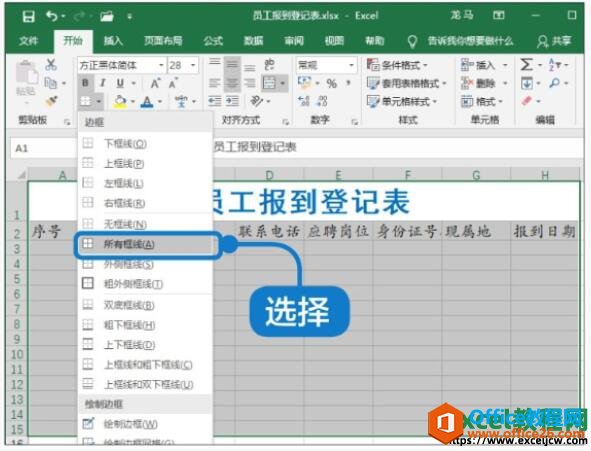
图1
如何在excel2019中合并标题行单元格并且居中的操作方法
每一个表格都会有标题的,标题一般会占用多个excel单元格,而且我们会让excel表格中的标题进行居中,这样会使excel表格更加美观,接下来同学们一起来了解在excel2019中合并标题行单元格并且
2、查看效果
Excel表格添加边框线的效果如下图所示。

图2
以上就是一个简单的添加打印表格线的方法,非常的简单,如果要想打印excel表格线就要通过上面的操作方法。
如何在excel2019中调整单元格的行高和列宽
使用过excel的朋友都知道,excel中的表格行高和列宽都是固定的,如果我们需要变大或者变小,需要调整excel表格的行高和列宽,调整表格的行高和列宽方法也很多,下面同学们一起来学习在e






